Ako zmeniť pozadie v PowerPointe 2019

Naučte sa, ako jednoducho zmeniť pozadie v PowerPointe 2019, aby vaše prezentácie pôsobili pútavo a profesionálne. Získajte tipy na plnú farbu, prechod, obrázky a vzory.
Ak chcete vytvoriť dotaz na webovú stránku v Exceli 2016, kliknite na príkazové tlačidlo Z webu na karte Údaje na páse s nástrojmi alebo stlačte kombináciu klávesov Alt+AFW. Excel potom otvorí dialógové okno Nový webový dotaz, ktoré obsahuje domovskú stránku predvoleného webového prehliadača vášho počítača (vo väčšine prípadov Internet Explorer 10). Ak chcete vybrať webovú stránku obsahujúcu údaje, ktoré chcete importovať do Excelu, môžete:
Zadajte webovú adresu URL do textového poľa Adresa v hornej časti domovskej stránky v dialógovom okne Nový webový dotaz.
Na vyhľadanie webovej stránky obsahujúcej údaje, ktoré chcete importovať, použite funkciu Hľadať ponúkanú na domovskej stránke alebo jej odkazy.
Keď máte webovú stránku obsahujúcu údaje, ktoré chcete importovať, zobrazenú v dialógovom okne Nový webový dotaz, Excel označí, ktoré tabuľky informácií môžete importovať z webovej stránky do pracovného hárka pridaním žltého poľa so šípkou smerujúcou doprava. Ak chcete tieto tabuľky importovať, jednoducho kliknite na toto políčko a pridajte k nemu značku začiarknutia.
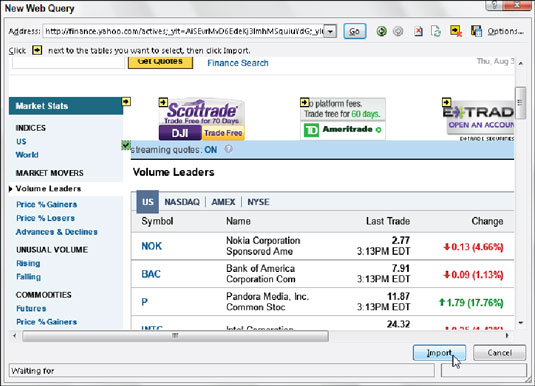
Výber tabuľky údajov na import na Yahoo! Finančná webová stránka.
Po dokončení kontroly všetkých tabuliek, ktoré chcete importovať na stránku, kliknite na tlačidlo Importovať, aby ste zatvorili dialógové okno Nový webový dotaz. Excel potom otvorí verziu dialógového okna Importovať údaje, kde je k dispozícii iba možnosť Tabuľka, kde môžete výberom jednej z týchto možností určiť, kam sa majú údaje tabuľky importovať:
Existujúci pracovný hárok (predvolené), ak chcete, aby sa údaje v tabuľke s údajmi programu Access importovali do aktuálneho pracovného hárka počnúc aktuálnou adresou bunky uvedenou v textovom poli
Nový pracovný hárok, ak chcete, aby sa údaje v tabuľke údajov programu Access importovali do nového hárka, ktorý sa pridá na začiatok zošita
Po kliknutí na tlačidlo OK v dialógovom okne Import údajov Excel zatvorí dialógové okno a potom importuje všetky tabuľky s údajmi, ktoré ste vybrali na webovej stránke, do nového pracovného hárka počnúc bunkou A1 alebo do existujúceho pracovného hárka počnúc bunkou, ktorej adresa bola zadané do textového poľa v dialógovom okne Importovať údaje.
Excel prináša tieto údaje z tabuľky Volume Leaders na Yahoo! Financujte webovú stránku do pracovného hárka ako rozsahy buniek a nie ako excelovú tabuľku. Ak potom chcete mať možnosť triediť alebo filtrovať tieto importované finančné údaje, musíte vybrať jednu z jej buniek a potom vybrať tlačidlo Formátovať ako tabuľku na karte Domov, aby ste ich naformátovali a pridali potrebné tlačidlá automatického filtra. Pri formátovaní údajov ako tabuľky odstránite všetky externé pripojenia k údajom na webovej lokalite.
Webové dopyty môžete zadávať iba vtedy, keď má váš počítač prístup na internet. Ak teda používate Excel 2016 na prenosnom zariadení, ktoré sa momentálne nemôže pripojiť k webu, nebudete môcť vykonať nový webový dotaz, kým nebudete na mieste, kde sa môžete pripojiť.
Naučte sa, ako jednoducho zmeniť pozadie v PowerPointe 2019, aby vaše prezentácie pôsobili pútavo a profesionálne. Získajte tipy na plnú farbu, prechod, obrázky a vzory.
Excel poskytuje štyri užitočné štatistické funkcie na počítanie buniek v hárku alebo zozname: COUNT, COUNTA, COUNTBLANK a COUNTIF. Pre viac informácií o Excel funkciách, pokračujte.
Objavte efektívne klávesové skratky v Exceli 2013 pre zobrazenie, ktoré vám pomôžu zlepšiť produktivitu. Všetky skratky sú začiatkom s Alt+W.
Naučte sa, ako nastaviť okraje v programe Word 2013 s naším jednoduchým sprievodcom. Tento článok obsahuje užitočné tipy a predvoľby okrajov pre váš projekt.
Excel vám poskytuje niekoľko štatistických funkcií na výpočet priemerov, režimov a mediánov. Pozrite si podrobnosti a príklady ich použitia.
Excel 2016 ponúka niekoľko efektívnych spôsobov, ako opraviť chyby vo vzorcoch. Opravy môžete vykonávať po jednom, spustiť kontrolu chýb a sledovať odkazy na bunky.
V niektorých prípadoch Outlook ukladá e-mailové správy, úlohy a plánované činnosti staršie ako šesť mesiacov do priečinka Archív – špeciálneho priečinka pre zastarané položky. Učte sa, ako efektívne archivovať vaše položky v Outlooku.
Word vám umožňuje robiť rôzne zábavné veci s tabuľkami. Učte sa o vytváraní a formátovaní tabuliek vo Worde 2019. Tabuľky sú skvelé na organizáciu informácií.
V článku sa dozviete, ako umožniť používateľovi vybrať rozsah v Excel VBA pomocou dialógového okna. Získajte praktické tipy a príklady na zlepšenie práce s rozsahom Excel VBA.
Vzorec na výpočet percentuálnej odchýlky v Exceli s funkciou ABS pre správne výsledky aj so zápornými hodnotami.






